怎么将3DMax的贴图材质全部删除?
设·集合小编 发布时间:2023-03-14 17:01:41 1555次最后更新:2024-03-08 11:13:48
使用3DMax的时候,很多人都知道建模之后可以使用贴图来丰富模型,可以省去很多麻烦操作。后续有效改变也可以直接进行修改,但有时候我们会更换一些贴图素材,不想要之前的那些贴图了。所以要怎么将3DMax的贴图材质全部删除呢?只需几个步骤就能够解决,来看看详细操作吧!
工具/软件
电脑型号:联想(lenovo)天逸510s; 系统版本:Windows7; 软件版本:3DMax2014
方法/步骤
第1步
如图,现在我们有一个已经贴好图的模型,这是一个绒布座椅。这个颜色有点暗,是因为贴的材质颜色本来就很深。

第2步
如果现在我想把这个椅子重新换一种比较明亮的皮革的贴图,那么就要把这个绒布的材质贴图去掉。这里即便把材质球全部重置也没有用。

第3步
这时候我们就要用修改面板上的实用程序这一重要工具了。其实这里有挺多需要经常用的工具。

第4步
点击实用程序下的更多,打开对话框,在这些个实用程序里找到uvw移除

第5步
选择uvw移除,点击确定,在修改面板会出现一个参数展卷栏。

第6步
现在我们就要选择将要去掉材质的物体,然后点击一下材质。比如这里我先点一下靠背,再点击一下材质。在视图中绒布贴图就不见了。

第7步
其他部分同样的操作,就可以把整个座椅的材质都去掉了。然后就可以再贴你需要的材质了。

第8步
比如我这里找了一张花瓣的图片,我现在把这个图片加载到材质球中。
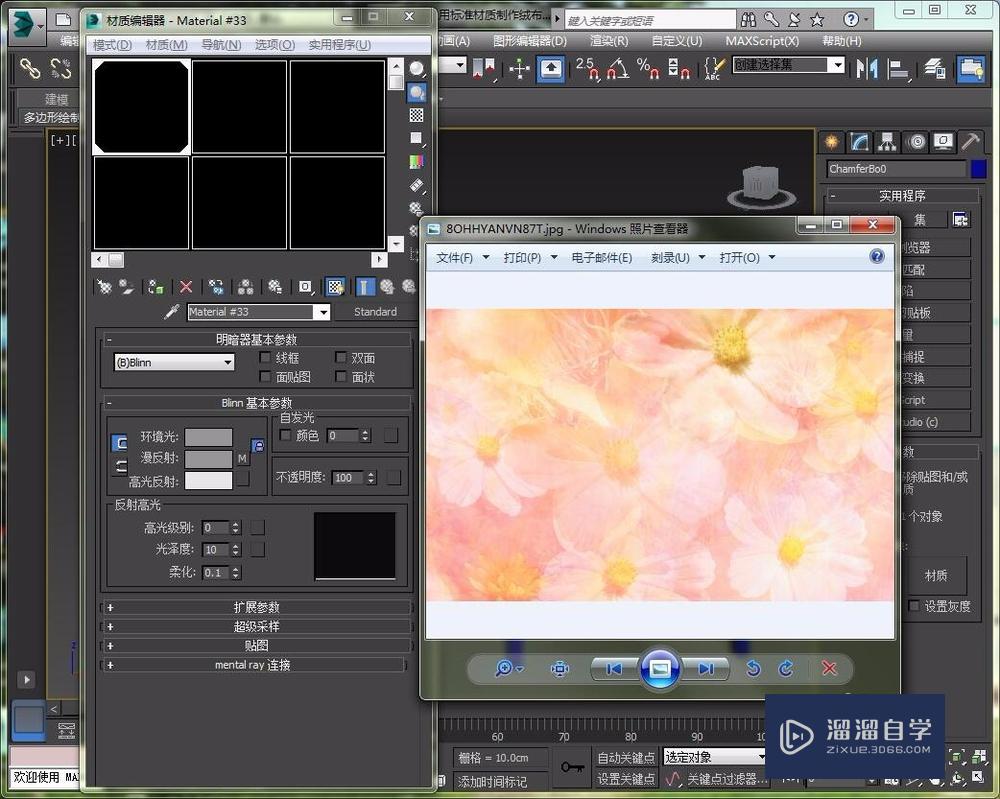
第9步
然后我再给这个座椅的靠背赋予这个材质。依次类推,其他部分都可以贴上自己需要的材质。

- 上一篇:3DMax可编辑网格边切角使用教程
- 下一篇:3DMax视图显示详解介绍
相关文章
广告位


评论列表